Windows 10 Fix: SERVERNAME nije dostupan ... Navedena sesija za prijavu ne postoji.

Pristup dijeljenim pogonima i zajedničkim mapama u sustavu Windows uvijek je bio jednostavan, ali ako koristite Windows 10, može se dogoditi ova pogreška. Evo kratkog popravka.
Nabavio sam novi ASUS usmjerivač koji ima dvaUSB priključci u njemu. USB priključci na WIFI usmjerivačima omogućuju vam povezivanje vanjskog tvrdog diska i dijeljenje datoteka putem mreže. Za mene je to funkcioniralo besprijekorno kod starijih usmjerivača u sustavima Windows 7 i Windows 8. No, sada se čini da pristupanje dijeljenju Sambe koju sam stvorio sa svojim ASUS usmjerivačem ima problema s Windows 10 Pro Insider Previewom.
Dobivam poruku o pogrešci:
\ RT-AC3200-7430 nije dostupan. Možda nemate dozvolu za korištenje ovog mrežnog resursa. Obratite se administratoru ovog poslužitelja da biste saznali imate li dopuštenja za pristup.
Navedena sesija za prijavu ne postoji. Možda je već ukinuta.
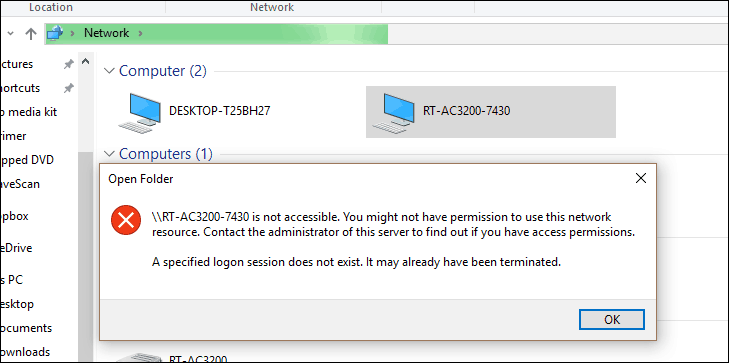
To je zabavno. Ne sjećam se da su me ikad pitali da se prijavim. Sumnjam da je taj problem zbog Microsoftovog računa na koji sam se prijavila. Mora se pokušati autentificirati pomoću tih vjerodajnica, a ne korisnika kojeg sam stvorio za moju Samba dionicu. Ako bi me samo zatražilo da unesem vjerodajnice, u svijetu bi bilo sve u redu. Ali uopće ne imam tu mogućnost.
Srećom, ima ispravak.
Pritisnite tipku Win i upišite "User" da biste otvorili polje Korisnički računi opcija. Kliknite ga.
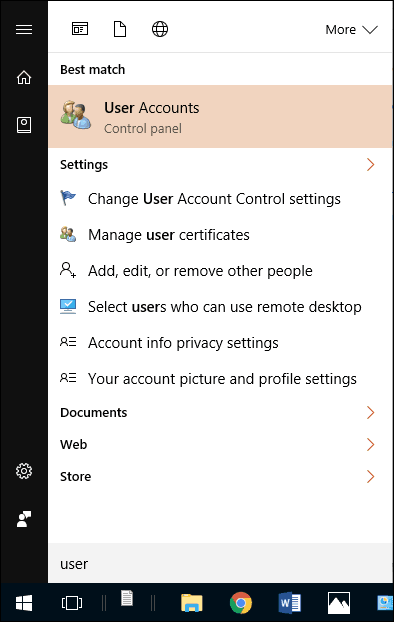
Odaberite svoj korisnički račun i kliknite Upravljajte vjerodajnicama.
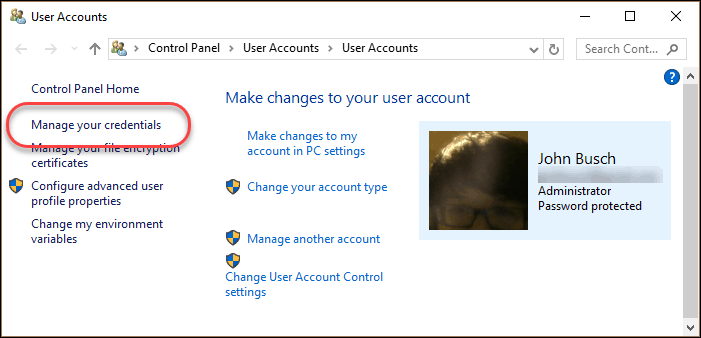
Odaberi Windows vjerodajnice, Potražite svoje ime poslužitelja pod Windows Credentials. Ako ga ne vidite, kliknite Dodajte vjerodajnicu sustava Windows
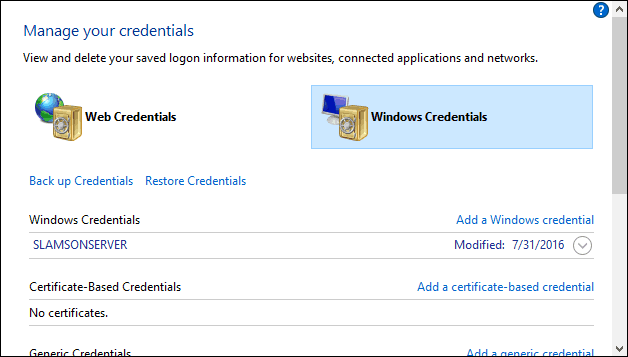
Unesite svoju prijavu i zaporku koje ste stvorili radi pristupa svojoj dionici Sambe. Klik u redu.
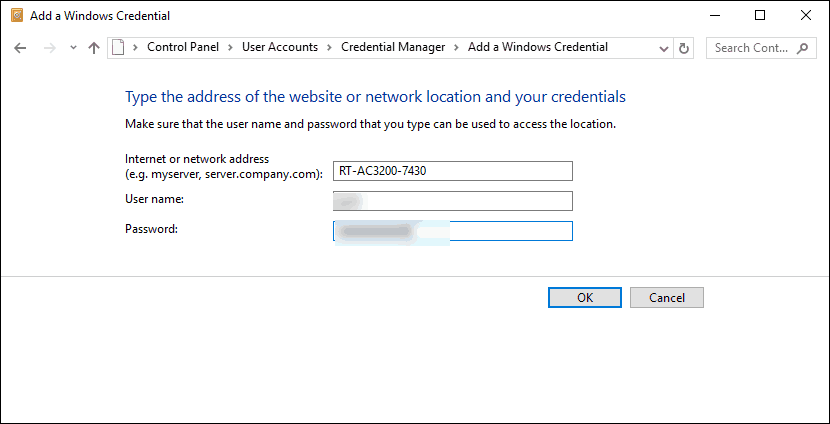
Sada biste trebali vidjeti naziv poslužitelja pod Windows Credentials. Možete ih urediti ili ukloniti tako da ga proširite strelicom.
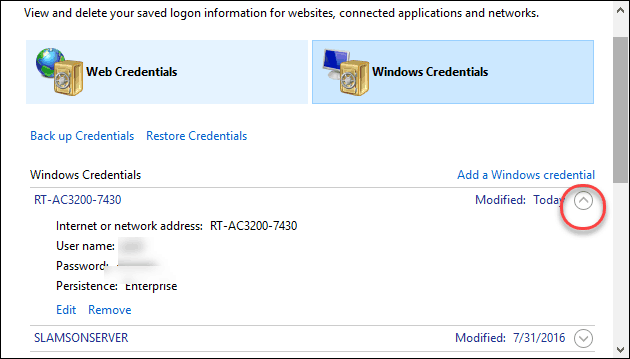
Kad dobijete Mrežu u File Exploreru, trebali biste moći klikati kroz svoj udio.
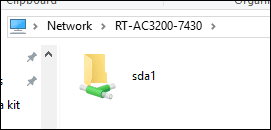
Ako želite preslikati mrežni pogon, desnom tipkom miša kliknite zajedničku mapu i odaberite Mrežni pogon karte ...
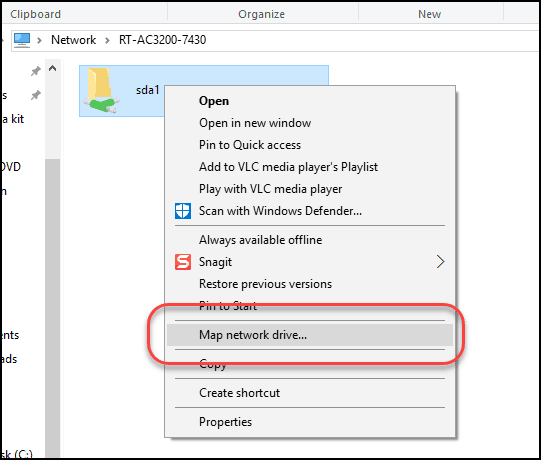
Budući da ste već priključili odgovarajuće vjerodajnice, možete se držati zadanih postavki. Odaberite slovo pogona, kliknite Završi, i gotovi ste.
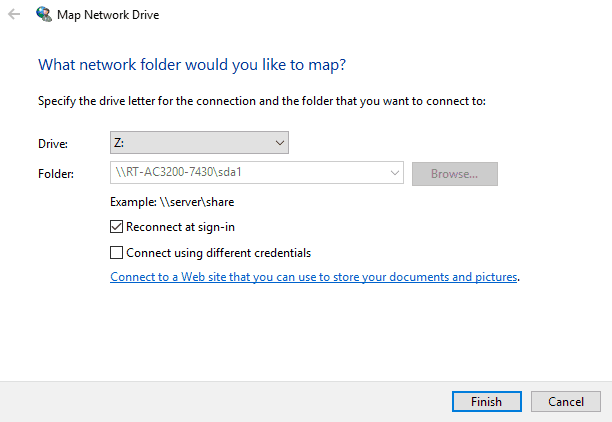
Problem riješen!
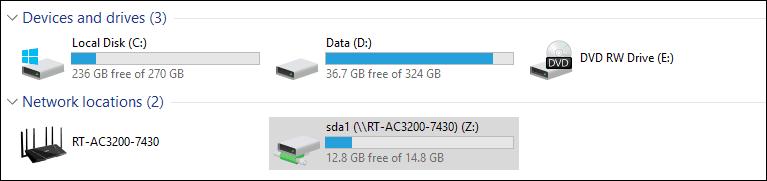
Je li vam ovaj brzi savjet pomogao? Ili još uvijek imate problema? Javite mi u komentarima ili mi pošaljite e-poštu i pokušat ću vam pomoći.










Ostavite komentar